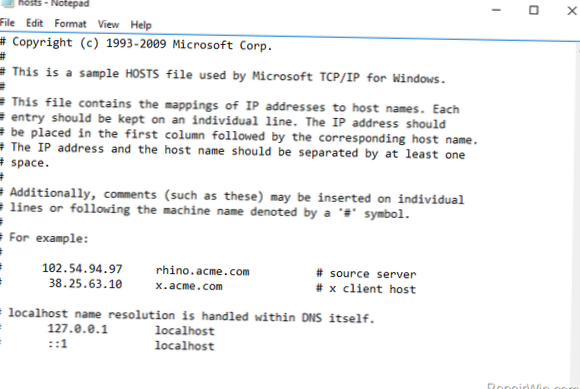Windows 10 en Windows 8
- Druk op de Windows-toets.
- Typ Kladblok in het zoekveld.
- Klik in de zoekresultaten met de rechtermuisknop op Kladblok en selecteer Als administrator uitvoeren.
- Open vanuit Kladblok het volgende bestand: c: \ Windows \ System32 \ Drivers \ etc \ hosts.
- Breng de nodige wijzigingen aan in het bestand.
- Selecteer bestand > Opslaan om uw wijzigingen op te slaan.
- Hoe bewerk ik het Windows Hosts-bestand?
- Kan hosts-bestand niet bewerken in Windows 10?
- Waarom kan ik mijn hostbestand niet bewerken??
- Hoe vind ik mijn hostbestand in Windows 10?
- Hoe u het hosts-bestand bewerkt en opslaat?
- Wat doet het Hosts-bestand??
- Waar is het hostbestand?
- Hoe bewerk ik System32-bestanden?
- Moet ik opnieuw opstarten nadat ik het hosts-bestand heb gewijzigd?
- Hoe kan ik het hostbestand zonder toestemming wijzigen??
- Hoe voeg ik toe aan mijn hostbestand?
- Hoe verander ik de host op Zoom?
Hoe bewerk ik het Windows Hosts-bestand?
Hoe Hosts-bestand in Windows te bewerken
- Stap 1: Open Kladblok als beheerder. U heeft beheerdersrechten nodig voor deze bewerking. ...
- Stap 2: Open het Windows Hosts-bestand. Klik in Kladblok op Bestand> Open. ...
- Stap 3: Bewerk het bestand. Het Windows hosts-bestand is dat het u een korte uitleg geeft over hoe u een nieuwe regel schrijft.
Kan hosts-bestand niet bewerken in Windows 10?
Om het te kunnen bewerken, moet u eerst het alleen-lezen bit uitschakelen:
- Open de map c: \ windows \ system32 \ drivers \ etc \ in uw bestandsbeheerder;
- klik met de rechtermuisknop op het hosts-bestand;
- selecteer Eigenschappen;
- vink Alleen-lezen uit;
- klik op Toepassen;
- klik op Doorgaan (om de actie uit te voeren met beheerdersrechten).
Waarom kan ik mijn hostbestand niet bewerken??
Druk op de Windows-toets en zoek naar Kladblok. Zodra Kladblok beschikbaar is, klikt u met de rechtermuisknop en selecteert u Als administrator uitvoeren. Klik in uw Kladblok op Bestand > Open en zoek naar het volgende bestand: c: \ Windows \ System32 \ Drivers \ etc \ hosts. U kunt de wijzigingen zoals gewoonlijk bewerken.
Hoe vind ik mijn hostbestand in Windows 10?
Navigeer naar C: \ Windows \ System32 \ drivers \ etc \ hosts of klik op de adresbalk bovenaan en plak het pad in en kies Enter. Als u het hostbestand niet gemakkelijk ziet in de map / etc, selecteert u Alle bestanden in de vervolgkeuzelijst Bestandsnaam: en klikt u vervolgens op het hosts-bestand.
Hoe u het hosts-bestand bewerkt en opslaat?
ramen
- Druk op de Windows-toets.
- Typ Kladblok in het zoekveld.
- Klik in de zoekresultaten met de rechtermuisknop op Kladblok en selecteer Als administrator uitvoeren.
- Open vanuit Kladblok het volgende bestand: c: \ Windows \ System32 \ Drivers \ etc \ hosts.
- Breng de nodige wijzigingen aan in het bestand.
- Selecteer bestand > Opslaan om uw wijzigingen op te slaan.
Wat doet het Hosts-bestand??
In zijn functie van het oplossen van hostnamen, kan het hosts-bestand worden gebruikt om elke hostnaam of domeinnaam te definiëren voor gebruik in het lokale systeem. ... Vermeldingen in het hosts-bestand kunnen worden gebruikt om online advertenties te blokkeren, of de domeinen van bekende kwaadaardige bronnen en servers die spyware, adware en andere malware bevatten.
Waar is het hostbestand?
Klik op Bestand in de menubalk bovenaan Kladblok en selecteer Openen. Blader door de locatie van het Windows Hosts-bestand: C: \ Windows \ System32 \ Drivers \ etc en open het hosts-bestand. Breng de benodigde wijzigingen aan, zoals hierboven weergegeven, en sluit Kladblok.
Hoe bewerk ik System32-bestanden?
Klik met de rechtermuisknop op de map System32 en open het dialoogvenster Eigenschappen. Navigeer naar het tabblad Beveiliging en selecteer de knop Bewerken. Klik op de gebruikersnaam in de lijst waarvoor u de machtigingen wilt bewerken, die hetzelfde moet zijn als de huidige eigenaar (in ons geval beheerdersaccount) van de map.
Moet ik opnieuw opstarten nadat ik het hosts-bestand heb gewijzigd?
Nee. Wijzigingen in het hosts-bestand zijn onmiddellijk van toepassing. Opnieuw opstarten of zelfs afmelden is niet nodig, zodra u op Opslaan drukt in Kladblok, zal elk actief programma onmiddellijk beginnen met het oplossen van DNS-verzoeken met behulp van de gewijzigde hosts. Dit is gemakkelijk te verifiëren met een ping, host wijzigen, opnieuw pingen.
Hoe kan ik het hostbestand zonder toestemming wijzigen??
Hier leest u hoe u uw hosts-bestand kunt bewerken zonder de melding "U hebt geen toestemming om op deze locatie op te slaan. Neem contact op met de beheerder om toestemming te krijgen ”fout. Druk op het startmenu of druk op de Windows-toets en begin met het typen van Kladblok. Klik met de rechtermuisknop op Kladblok en kies Als administrator uitvoeren.
Hoe voeg ik toe aan mijn hostbestand?
Inhoud
- Ga naar Start > voer Kladblok uit.
- Klik met de rechtermuisknop op het Kladblok-pictogram en selecteer Als administrator uitvoeren.
- Selecteer Openen in de menuoptie Bestand.
- Selecteer alle bestanden (*. ...
- Blader naar c: \ Windows \ System32 \ drivers \ etc.
- Open het hosts-bestand.
- Voeg de hostnaam en het IP-adres toe aan de onderkant van het hostbestand. ...
- Sla het hostbestand op.
Hoe verander ik de host op Zoom?
Plaats de muisaanwijzer op de naam van de deelnemer waaraan u de besturingselementen van de host doorgeeft en selecteer vervolgens de knop "Meer". Klik in het menu dat verschijnt op de optie "Host maken". Er verschijnt een bericht waarin u wordt gevraagd of u zeker weet dat u de host wilt wijzigen <naam van de deelnemer>. Selecteer "Ja."
 Naneedigital
Naneedigital